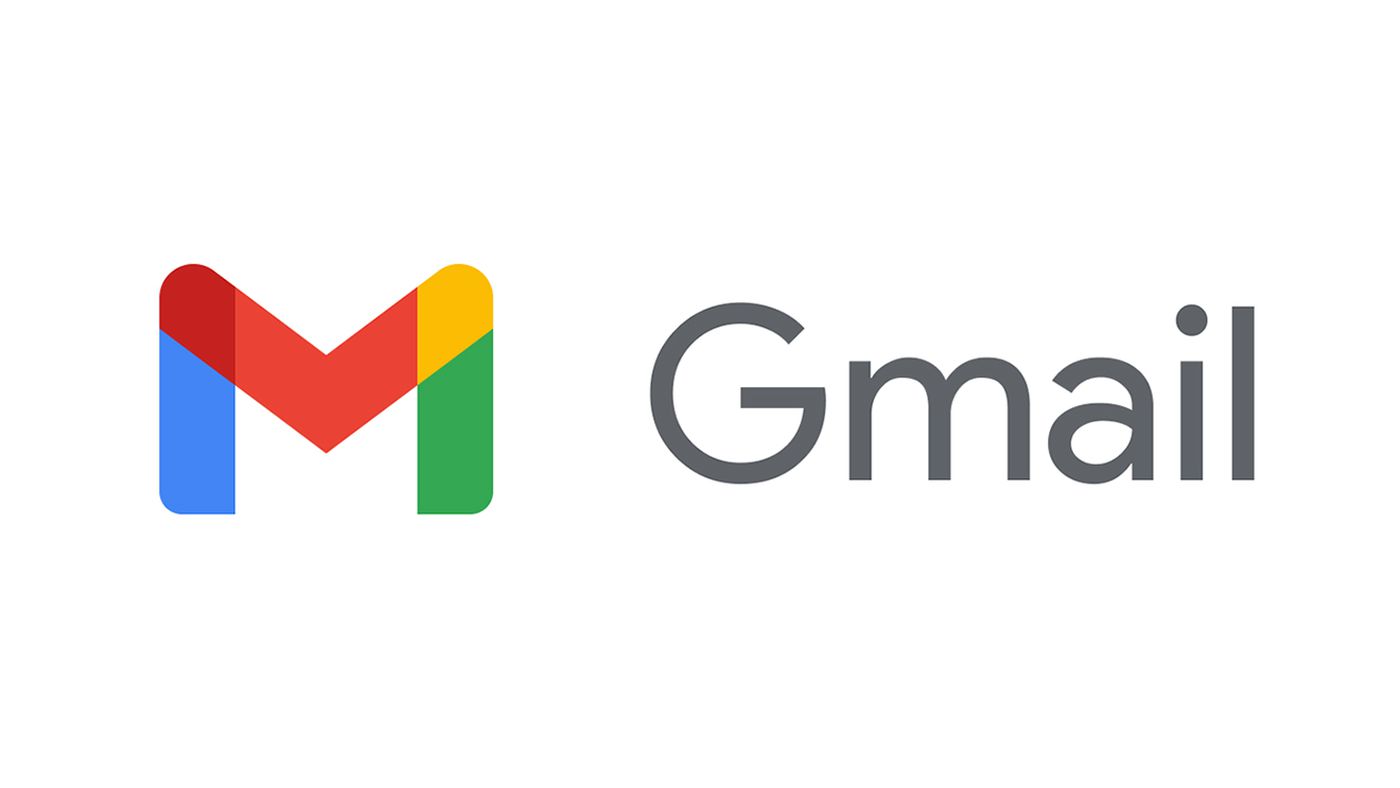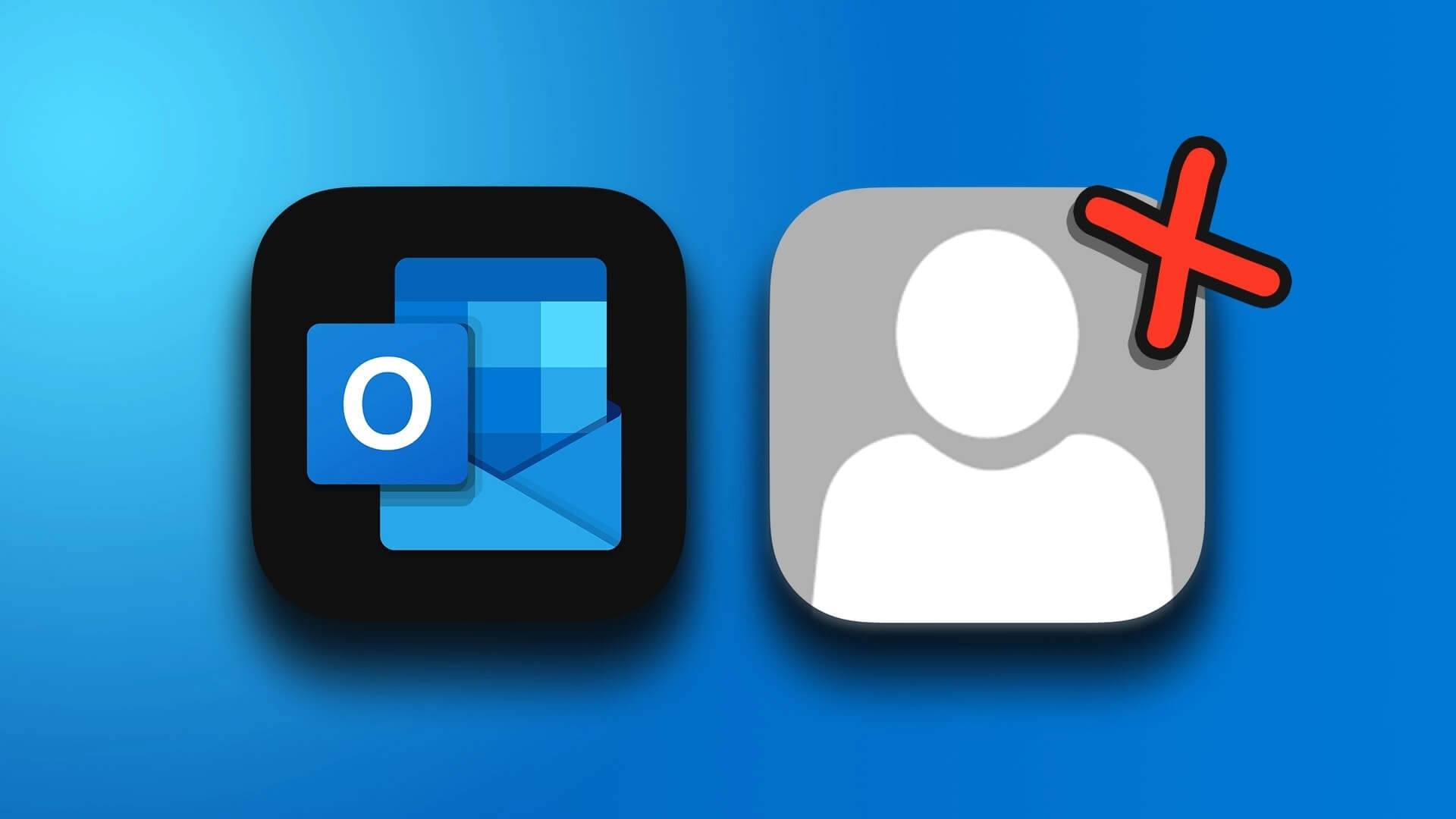Válka vyhledávačů je u konce. Google v současnosti drží více než 90 % podílu na trhu vyhledávačů. Uživatelé se však mohou volně zasouvat pomocí Bing, Yahoo nebo DuckDuckGo z firemního prohlížeče Google Chrome. Pokud budete neustále přesměrováni na vyhledávání Yahoo v prohlížeči Google Chrome, je čas jednou provždy přejít z Yahoo na lepší Google. Zde je návod, jak odstranit Yahoo Search z Google Chrome.
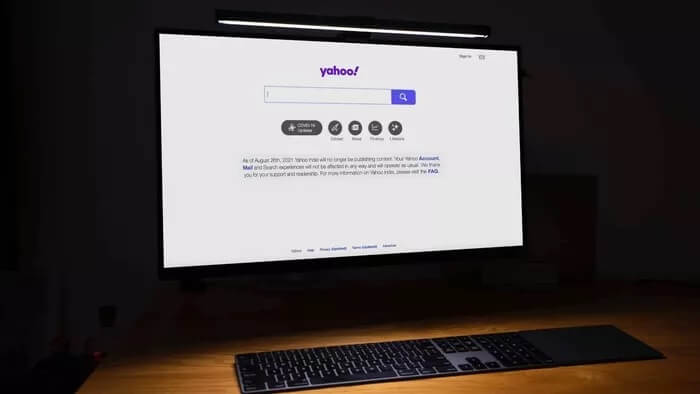
Není žádným tajemstvím, že Yahoo nabízí méně kvalitní výsledky vyhledávání než Google. Používání Yahoo jako výchozího vyhledávače může vést k mnoha neproduktivním hodinám na cestách. Lepší je odstranit vyhledávání yahoo z Google Chroma a vrátit se zpět na Google jako svůj preferovaný vyhledávač.
1. Ručně změňte vyhledávač
Pokud ve svém prohlížeči ponecháte Yahoo jako výchozí vyhledávač, Chrome bude nadále používat Yahoo k odpovídání na vaše otázky z adresního řádku. Je čas změnit Yahoo na Google z nastavení Chrome. Zde je návod.
Krok 1: Otevřete Google Chrome na ploše.
Krok 2: Vyberte nabídku se třemi tečkami nahoře.
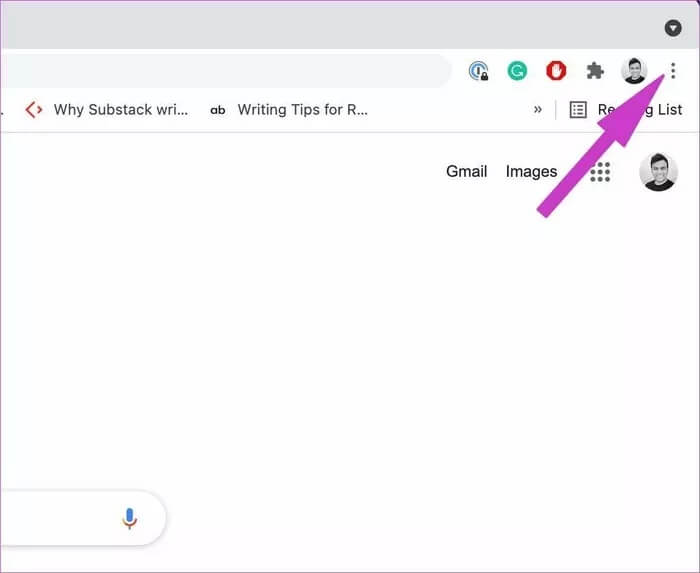
ةوة 3: Jdi do nastavení.
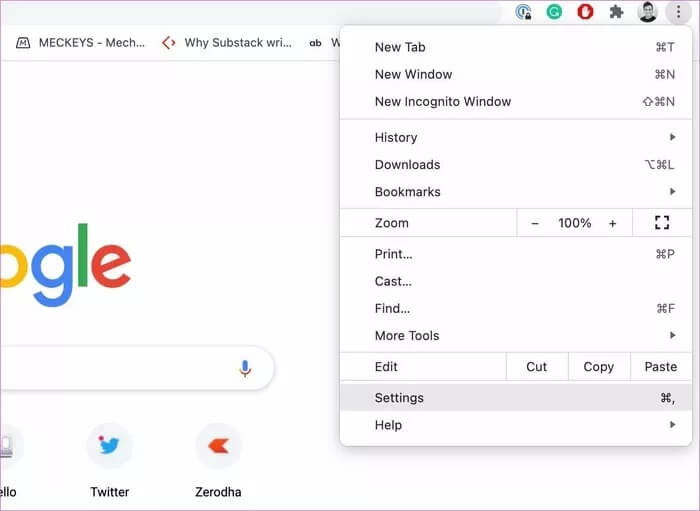
Krok 4: Vyberte vyhledávač z levého postranního panelu.
Krok 5: V seznamu vyhledávačů přejděte z Yahoo na Google.
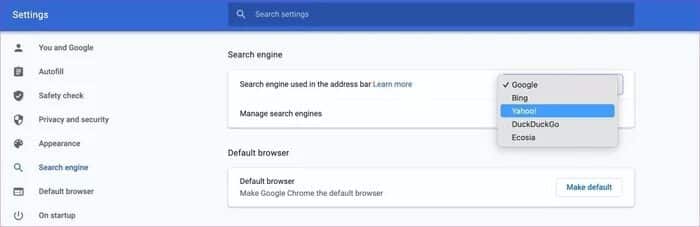
Ve stejné nabídce Spravovat vyhledávače na něj klikněte a zaškrtněte Výchozí vyhledávače.
Klikněte na nabídku Více vedle Yahoo. Vyberte možnost Odebrat ze seznamu a můžete začít bez Yahoo v prohlížeči Google Chrome.
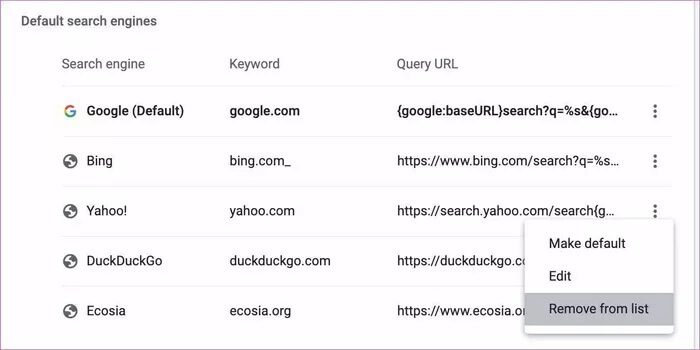
2. Nastavte Google jako svou domovskou stránku
Google Chrome umožňuje nastavit konkrétní stránku jako výchozí domovskou stránku v prohlížeči. Ve výchozím nastavení je nastaveno na otevření stránky s novou záložkou. V prohlížeči Chrome jej však můžete snadno změnit na konkrétní stránku. Zde je návod.
Krok 1: Přejděte v počítači do prohlížeče Google Chrome a v horní části klikněte na nabídku Více.
Krok 2: Vyberte Nastavení.
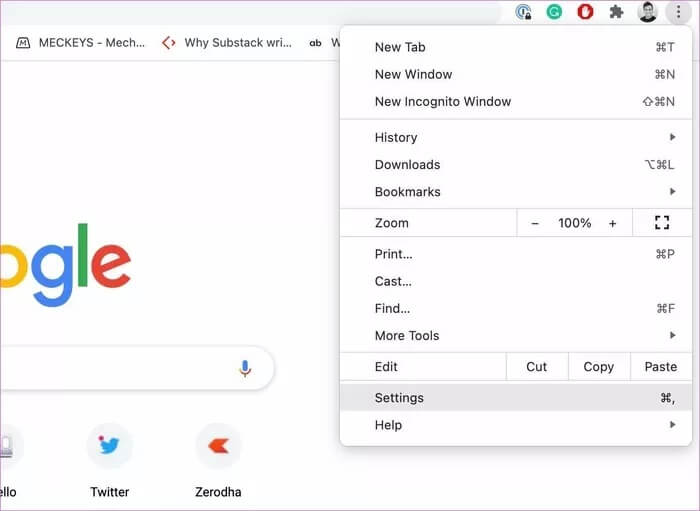
ةوة 3: Na levém postranním panelu vyberte Při spuštění.
Krok 4: Klepněte na Otevřít konkrétní stránku nebo sadu stránek z nabídky Při spuštění.
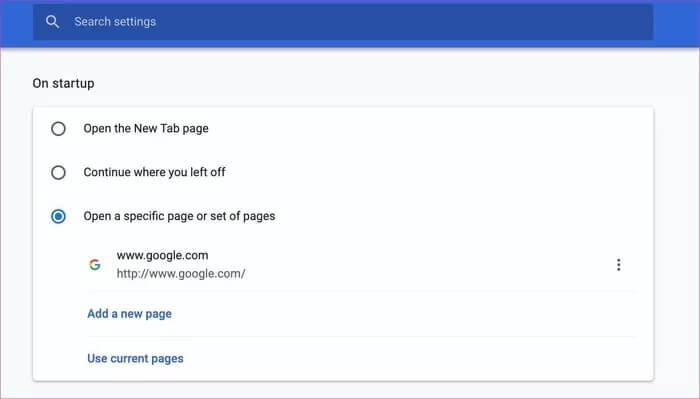
Krok 5: Zadejte adresu pro vyhledávání Google a zavřete kartu.
Od této chvíle bude Google Chrome při otevření nové karty používat přesně navrženou stránku.
3. Vypněte Yahoo Related Extensions
Se stovkami rozšíření na dosah ruky je velmi snadné naplnit svůj prohlížeč Chrome desítkami rozšíření. Bohužel některé z nich mohou být zastaralé, neudržované nebo mohou být nekompatibilní s nejnovějšími verzemi Chromia.
Některá méně známá rozšíření mohou obsahovat sledovače třetích stran, které uživatele přesměrovávají na vyhledávač Yahoo místo na Google.
Definovat chování pomocí jediného rozšíření může být obtížné. Musíte zakázat/odebrat rozšíření Yahoo nebo všechna rozšíření ze seznamu. Zde je návod.
Krok 1: Otevřete Google Chrome a přejděte do nabídky Více.
Krok 2: V části Další nástroje vyberte Rozšíření.
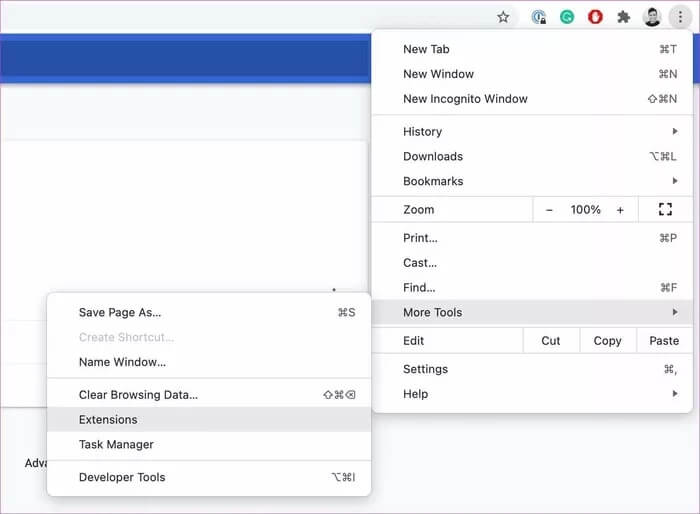
Krok 4: Zakažte nebo odeberte rozšíření, která již nekontrolujete nebo jsou zastaralá.
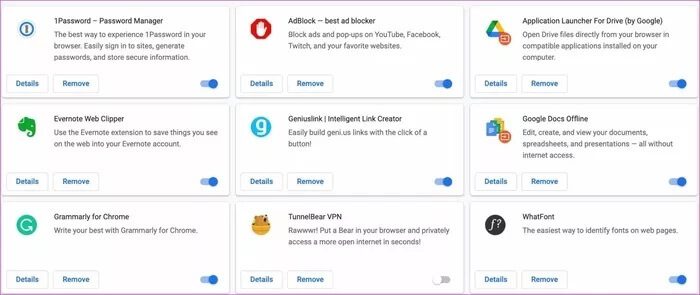
Pokud je to možné, pokuste se odstranit všechna rozšíření kromě správce hesel. Od této chvíle už v prohlížeči Chrome neuvidíte žádné rozšíření, které převádí vyhledávač z Google na Yahoo.
4. Otřete počítač pomocí WINDOWS SECURITY
Pokud jste typ, který stahuje příliš mnoho souborů z webu, váš počítač může být ovlivněn malwarem. Tyto falešné soubory také kazí váš zážitek z prohlížení a na pozadí budou neustále měnit váš vyhledávač Google na Yahoo.
Je obtížné najít takové soubory sami. Zde přichází na řadu vynikající bezpečnostní nástroj společnosti Microsoft pro Windows. Můžete je použít a odstranit jakýkoli škodlivý soubor z vašeho počítače.
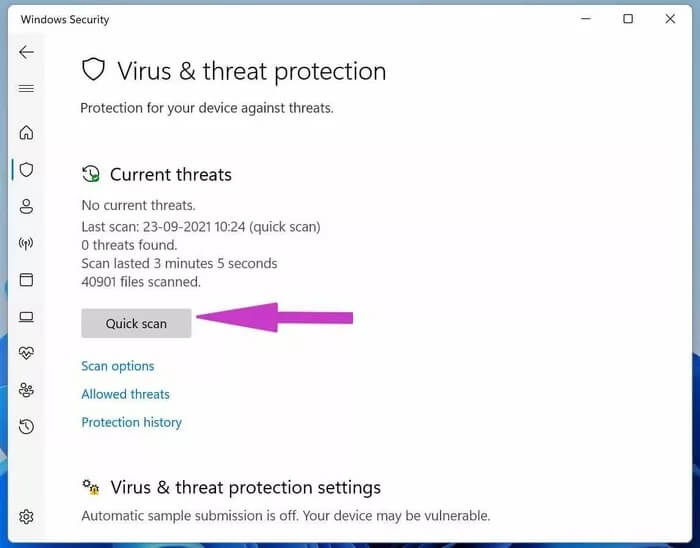
Umožněte společnosti Microsoft najít a odstranit tyto soubory z vašeho počítače.
5. Vyzkoušejte alternativy k Google Chrome
Vaše možnosti procházení webu se neomezují pouze na Google Chrome. Pokud máte problémy s Google Chrome, ekosystém Windows/Mac je plný alternativ Google Chrome.
Jednou z těchto možností je Microsoft Edge. Prohlížeč Microsoftu je plný funkcí s tichými kartami a skupiny skupinové karty a další. Samozřejmě s tím nemůžete udělat chybu Pomocí Safari nebo Firefoxu Taky.
ZAKÁZEJTE VYHLEDÁVÁNÍ YAHOO V GOOGLE CHROME
Čelíte automatické změně vyhledávače Google Chrome na yahoo? V tomto případě některé neznámé sledovače převzaly vaše prohlížení v prohlížeči Google Chrome a nasměrovaly vás na škodlivé stránky. Poznej mě Jak opravit přepínání vyhledávačů Z Google na Yahoo a odstraňte Yahoo Search z Google Chrome.